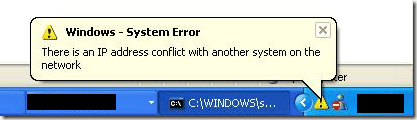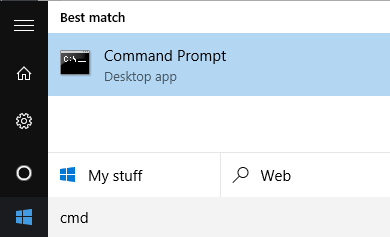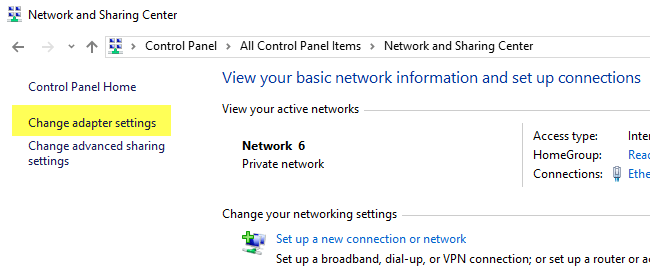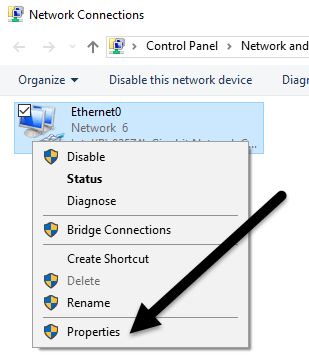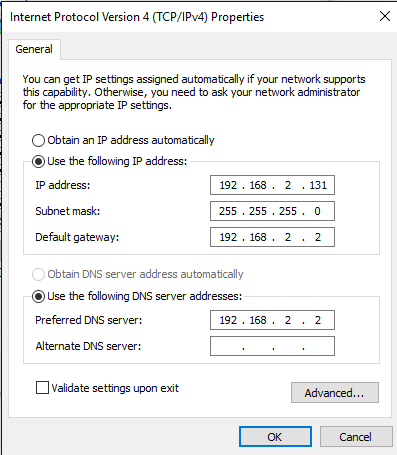আপনার কম্পিউটার চালু বা ঘুম মোড থেকে বের করার সময় কখনই একটি IP ঠিকানা ত্রুটি বার্তা পান? একই ল্যান নেটওয়ার্কের দুটি কম্পিউটার একই IP ঠিকানা দিয়ে শেষ হয়ে গেলে এটি ঘটে। এটি ঘটে যখন, উভয় কম্পিউটার নেটওয়ার্ক সম্পদ সংযোগ বা অন্যান্য নেটওয়ার্ক অপারেশন সঞ্চালন করতে সক্ষম হচ্ছে না শেষ।
এখানে সবচেয়ে সাধারণ ত্রুটি বার্তা যা আপনার IP ঠিকানা সমস্যা আছে যখন পপআপ হবে:
এই আইপি অ্যাড্রেসটি ইতিমধ্যে নেটওয়ার্কে ব্যবহার করা হচ্ছে। দয়া করে একটি ভিন্ন IP ঠিকানা পুনরায় কনফিগার করুন।
এই সমস্যাটি যদিও নিম্নোক্ত কারণগুলির কারণে ঘটতে পারে:
কীভাবে একটি IP ঠিকানা সংঘাত সমাধান করতে হয়
কয়েকটি উপায় আছে আপনি এই সমস্যাটি ঠিক করতে পারেন। আমি সহজ সঙ্গে শুরু এবং সরানো হবে। প্রথমত, এগিয়ে যান এবং আপনার কম্পিউটার পুনরায় আরম্ভ করুন। হ্যাঁ, এটি সাধারণত স্বয়ংক্রিয়ভাবে সমস্যার সমাধান করবে! যদি না হয়, তাহলে নীচের পড়া চালিয়ে যান।
IP ঠিকানা পুনর্নবীকরণ
আপনি কমান্ড প্রম্পট ব্যবহার করে আপনার কম্পিউটারের জন্য IP ঠিকানাটি রিলিজ এবং পুনর্নবীকরণ করতে পারেন। শুরুএ ক্লিক করুন এবং সিএমডিটাইপ করুন।
প্রম্পটে এগিয়ে যান, এগিয়ে যান এবং নিম্নলিখিত কমান্ডটি টাইপ করুন, যা আপনার আইপি ঠিকানাটি প্রকাশ করবে:
ipconfig /release
আপনার মেশিনে কতগুলি অ্যাডাপ্টার ইনস্টল করা হয়েছে তার উপর নির্ভর করে আপনি উপরের কমান্ড থেকে অনেক ফলাফল দেখতে পাবেন। । ইথারনেট পোর্টের জন্য, আপনি ইথারনেট অ্যাডাপ্টার ইথারনেট এক্সশিরোনাম এবং বেতার কার্ডগুলির জন্য ওয়্যারলেস ল্যান অ্যাডাপ্টারের Wi-Fiবা অনুরূপ কিছু দেখতে পাবেন।
<উল্লেখ্য, আপনার কম্পিউটারটি স্ট্যাটিক আইপি অ্যাড্রেস দিয়ে সেটআপ করা হলে, আপনি একটি এডাপ্টার পাবেন, অপারেশনত্রুটি বার্তা এই ক্ষেত্রে, স্ট্যাটিক আইপি ঠিকানা পুনর্বিন্যাস করুনএ যান।
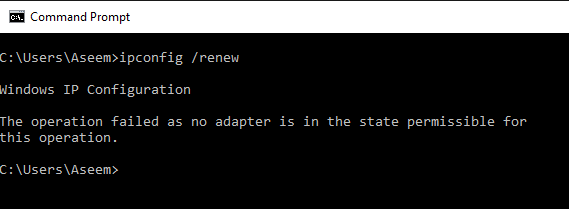
এই কমান্ডটি চালানোর পরে, আপনাকে প্রয়োজন আপনার IP ঠিকানা পুনর্নবীকরণ করার জন্য কমান্ডটি চালানোর জন্য, যা এটি DHCP সার্ভার থেকে পাওয়ার চেষ্টা করবে।
স্ট্যাটিক আইপি ঠিকানা পুনর্বিন্যস্ত করুন
আপনার কম্পিউটার একটি স্ট্যাটিক আইপি ঠিকানা ব্যবহার করে, তাহলে আপনিও করতে পারেন একটি ভিন্ন স্ট্যাটিক আইপি ঠিকানা পরিবর্তন বিবেচনা করুন
নীচের পদক্ষেপগুলি ব্যবহার করে আপনি ম্যানুয়ালি প্রবেশ করার পরিবর্তে DHCP সার্ভার থেকে সরাসরি একটি IP ঠিকানা পেতে পারেন। বর্তমান আইপি ঠিকানাটি IP ঠিকানাগুলি দ্বারা বিভক্ত হতে পারে। আইপি ঠিকানা. উপরের কমান্ডগুলি রিলিজ / পুনর্নবীকরণ করার জন্য, আপনাকে একটি DHCP সার্ভার থেকে একটি আইপি অ্যাড্রেস পেতে হবে।
এটি করার জন্য, কন্ট্রোল প্যানেলে ক্লিক করুন, আইকন ভিউতে যান এবং তারপর নেটওয়ার্ক এবং শেয়ারিং সেন্টার। বাম দিকে, অ্যাডাপ্টারের সেটিংস পরিবর্তন করুনএ ক্লিক করুন।
নেটওয়ার্ক অ্যাডাপটারের উপর ডান-ক্লিক করুন বর্তমানে আপনার ইন্টারনেট সংযোগের জন্য ব্যবহৃত হচ্ছে এবং তারপর বৈশিষ্ট্যাবলীনির্বাচন করুন।
ইন্টারনেট প্রোটোকল সংস্করণ 4 এ ক্লিক করুন
একটি DHCP সার্ভার (একটি IP ঠিকানা স্বয়ংক্রিয়ভাবেপান) থেকে একটি আইপি ঠিকানা পেতে অথবা একটি স্ট্যাটিক IP ঠিকানা (নিম্নোক্ত IP ঠিকানাটি ব্যবহার করুন) লিখতে।আপনি কি করছেন তা না জানার আগে, আপনি সর্বদা একটি IP ঠিকানা স্বয়ংক্রিয়ভাবে একটি DHCP সার্ভার থেকে প্রাপ্ত করা উচিত। DHCP ইতিমধ্যে জানেন যে কোন ঠিকানাগুলি গ্রহণ করা হয় এবং কোনগুলি এটি প্রদান করতে পারে।
যদি রিলিজ / পুনর্নবীকরণ কমান্ডগুলি আপনার সমস্যার সমাধান না করে, তবে এটি আপনার রাউটারের সাথে হতে পারে।
ওয়্যারলেস রাউটার
অনেক সমস্যার সমাধান করে এমন এক সমাধান কেবল আপনার ওয়্যারলেস রাউটার পুনরায় চালু করা যদি এটি কয়েক সপ্তাহ বা মাসের জন্য হয়, কখনও কখনও সফ্টওয়্যার glitches থেকে ভোগা শুরু হয় একটি দ্রুত রিবুট বেশিরভাগ সমস্যা সমাধান করা উচিত। রাউটারটি পুনরায় চালু করার পরে, আপনার কম্পিউটারকে পুনরায় চালু করার জন্য এটি একটি ভাল ধারণা।
কিছু বিরল ঘটনাগুলিতে, প্রকৃত ডিএইচসিপি সার্ভার একাধিক কম্পিউটারকে একই আইপি অ্যাড্রেসটি অকার্যকর করতে পারে। এই ক্ষেত্রে, আপনার রাউটারের ফার্মওয়্যারটি চেষ্টা এবং আপডেট করার জন্য এটি সর্বোত্তম। অধিকাংশ লোকই তাদের রাউটার ফরমওয়্যার আপডেট না করে, তাই এই মত সমস্যাগুলি ক্রপ আপ করতে পারেন। এটা বিশ্বের সবচেয়ে সহজ জিনিস নয়, তবে এটি সম্ভবত এটির মূল্য যদি আপনি একটি দীর্ঘ সময়ের মধ্যে এটি না করেন।
আপনি এখনও একটি IP ঠিকানা বিরোধ আছে, এখানে আপনার সমস্যা পোস্ট করুন এবং আমি আপনাকে সাহায্য করার চেষ্টা করব! উপভোগ করুন!?